
Windows 10 operatsioonisüsteem, samuti mis tahes muu tarkvaras on oma süsteemi nõuded. Seega veenduge enne allpool esitatud soovituste täitmise jätkamist, et teie sülearvuti neile vastab.

1. meetod: muutke protsessi prioriteeti
Üks põhjusi aeglane töö sülearvuti töötab Windows 10 võib olla protsess, mis kasutab liiga palju ressursse. Sellistel juhtudel tasub proovida probleemi lahendada probleemi protsessi, vähendades seeläbi "söögiisu". Selleks peate tegema järgmist:- Avage ülesande haldur mugaval viisil. Näiteks klõpsake paremklõpsake "tegumiribal" ja valige sama rida hüpikmenüüst.
Pange tähele, et palju ressursse vajavad protsesse. Kui pärast seda, kui programm on programmi, mille protsess puudutab, töötavad halvemad või vead - tagastavad kõik tehtud muudatused ja proovige teist võimalust sülearvuti kiirendamiseks.
2. meetod: keelata taustarakendused
Vaikimisi, Windows 10, suur hulk programme töötavad taustal. See tähendab, et nad tarbivad sülearvutite ressursse, isegi suletakse. Kui suur kogus koguneb selline tarkvara, siis tõenäosus aeglustada seadme. Sellisel juhul tasub keelata kõik või mõned programmid töötada taustal.
- Klõpsake klaviatuuril üheaegselt kombineerituna "Windows + I" võtmed. Need tegevused võimaldavad teil alustada "parameetreid".
- Avanevas aknas klõpsake hiire vasakut nuppu "Privaatsuse" osa.
- Aken ilmub erinevate § ja seaded. Teie ülesanne on kerida vasakpoolse osa allosas ja leida alajao "Taustarakenduste", mis peaks valima ühe klõpsuga LKM. Seejärel näete akna paremas osas nimekirja kõigist programmidest, mis on lubatud taustal töötada. Selle funktsiooni desaktiveerimiseks saate selle funktsiooni välja lülitada tarkvara nimi. Kui soovite keelata töövõime taustal, absoluutselt kõigi programmide jaoks, seejärel klõpsake akna ülaosas üldise lüliti.
- Nüüd sulgege kõik aknad ja taaskäivitage sülearvuti. Pärast taaskäivitamist peaks süsteem töötama kiiremini.
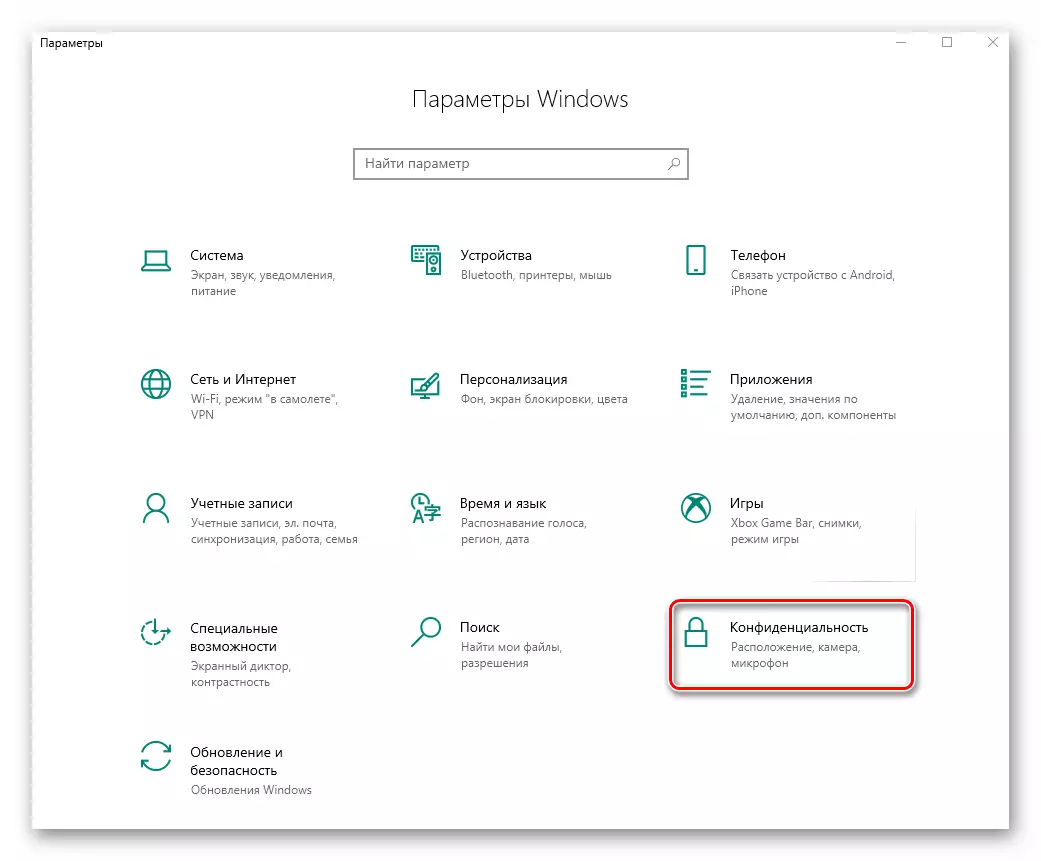

3. meetod: kontrollige temperatuuri komponente
Kõik sülearvuti komponendid on spetsifikatsioon, mis muu hulgas on näidatud ka piirava temperatuuri. Kui see läheneb sellele kaubamärgile, võib sülearvuti aeglaselt alustada. Veelgi enam, see on täis füüsilist rikkeid. Seetõttu on oluline jälgida kõigi komponentide temperatuuri. Selle kohta, kuidas seda teha õigesti, kirjutasime eraldi kasutusjuhendis.
Loe edasi: Mõõtke arvuti temperatuur

Sageli suureneb töötingimuste komponentide temperatuur tolmu kogumise tõttu sees. Sülearvuti vastupidiselt statsionaarsele arvutile on tolmu selgelt keerulisem. Sellegipoolest saab seda teha ilma negatiivsete tagajärgedeta, kui järgite meie juhiseid.
Loe edasi: õige arvuti puhastamine või tolmu sülearvuti
4. meetod: draivide draivide optimeerimine
Kõvaketas on kõigi sülearvutite ja statsionaarsete arvutite lahutamatu osa, millele süsteem on kõige sagedamini käsitletud. Kui draiv on täis teavet või on vigu, võib see aeglustada kogu süsteemi toimimist. Sellistes olukordades on vaja optimeerimist. Sellel teemal saate lugeda täielikku kasutusjuhendit allpool.
Loe edasi: Kuidas kiirendada kõvaketta operatsiooni

Meetod 5: Driver Update
Üks põhjusi aeglase töö sülearvuti Windows 10 on sageli aegunud või kahjustatud draiverid. Kui märkate, et teie seadme kiirus on vähenenud, soovitame kontrollida värskenduste draivereid. Varem kirjutasime selle protseduuri täita.
Loe edasi: Update Driver Windows 10

6. meetod: viiruste kontrollimine
Kaasaegsed viirused on võimelised palju, sealhulgas sülearvuti aeglustamiseks. Kui te ei aidanud ülalkirjeldatud soovitusi, on kohustuslik alustada pahatahtliku tarkvara olemasolu kontrollimist. Seda saate teha erinevatel viisidel - alates sisseehitatud "Windows Defenderist" ja lõpeb kolmanda osapoole tarkvaraga. Lisateavet ja nõuandeid leiate temaatilises kasutusjuhendis.
Loe edasi: viiruse eemaldamise meetodid Windows 10 arvutist

